Mana pastkastīte. Kā atvērt e-pastu
Sveicieni, vietnes apmeklētāji
Šodien es uzzināju, ka daži cilvēki nezina kā atvērt e-pastu. Savas e-pasta iesūtnes neesamība ir pagātne. Iesaku atvērt savu e-pastu vietnē Google.ru.
Ja jums ir savs e-pasts @gmail.com, tas liecina par labu formu, modernāko un pret surogātpastu visvairāk aizsargāto e-pastu. Šis pasts labi mijiedarbojas ar ārvalstu serveriem, atšķirībā no pasta vietnēs Yandex un Mail.ru.
Google šodien mēs to apskatīsim. Pastkastes atvēršana šajā serverī jums noderēs, ja nolemsiet veikt darījumus internetā un saņemt pastu, nemeklējot to surogātpasta sarakstā.
Mēs ejam uz - iezvaniet adreses josla adrese: http://www.google.ru/ (adreses joslā, kas atrodas ekrāna augšdaļā).
Mēs ejam uz vietni Google.ru. Augšējā galvenē atrodam saiti - gmail vai pasts, noklikšķiniet uz tās un dodieties uz lapu - Laipni lūdzam gmail . Ekrāna apakšējā labajā stūrī atlasiet - Izveidojiet kontu. Noklikšķiniet.
Mēs tiekam novirzīti uz veidlapu, kas ir jāaizpilda. Ievadiet savu vārdu, uzvārdu, pieteikšanās vārdu vai pieteikšanās vārdu. Tas jāizdomā pašam un jāraksta latīņu burtiem.
Zem pieteikšanās ievades lauka atrodas poga, uz kuras noklikšķinot mēs pārbaudīsim, vai mūsu izvēlētā pieteikšanās ir pieejama. Ja izvēlētais pieteikumvārds ir aizņemts, Google ieteiks atbilstošu pieteikšanās vārdu. Izvēlieties kādu no ieteikumiem vai ievadiet jaunu un vēlreiz pārbaudiet pieejamību.
Izveidojiet paroli, izmantojiet latīņu burtus un simbolus. Google meklēs paroli, līdz uzskatīs to par drošu. Atkārtojiet paroli vēlreiz. Zem paroles ievades ir lodziņš - palieciet sistēmā, atzīmējiet izvēles rūtiņu. Atstājiet zemāk esošo lodziņu tukšu.
Ievadiet savu saziņas e-pasta adresi, ja tāda ir pieejama. Ja nē, neaizpildiet lauku. Zemāk mēs ievadām verifikācijas vārdu, lai viņi zinātu, ka esat cilvēks, nevis robots. Mēs nospiežam pogu - Es piekrītu noteikumiem - Izveidot manu kontu.
Google var atgriezties pie anketas, ja tā konstatēs kļūdas. Izlabojiet tās, ievērojot ieteikumus blakus kļūdām, kas mirdz sarkanā krāsā. Kad pierakstīsities, Google lūgs saglabāt paroli — piekrītiet, tas ir ērti. Google saglabās paroli tikai jūsu datorā.
Kad pastkaste ir izveidota, piesakieties savā pastkastē. Jūs esat saņēmis trīs vēstules, varat tās izlasīt. Izmēģiniet iestatījumus. Izmantojiet to - pastkaste ir jūsu. Iesaku pievienot šai lapai grāmatzīmi. Jūs vienmēr varat apskatīt savu pastu vai nosūtīt vēstuli.
Dažreiz pārbaudiet surogātpasta mapi, tur var nonākt nepieciešamie burti, taču Google tikko nolēma, ka tas ir surogātpasts. Tagad pie jautājuma: kā atvērt e-pastu? Jūs zināt atbildi. Lai tev veicas.
Jā, kad kaut kas jāatceras, īpaši steidzami, jūs jūtat spriedzi katrā galvas līkumā. Apziņa izmisīgi klīst pa pusložu neironiem, meklējot pareizo atbildi. Bet tam noteikti ir jābūt šajos neironos, tas vienkārši slēpjas, iespējams, kādā nošķirtā atmiņas stūrī.
Un, ja jums paveicas, pētījums nav ilgs: "Ak, tā tas ir!" Ak, kā es varēju aizmirst! Un ja nē... rezultāti jau var būt atšķirīgi. Piemēram, kā tiem Čehova varoņiem, kuri uzminēja “zirga” vārdu... Hmmm, viņiem palīdzēja tikai nejaušība.
Bet mūsu gadījumā, dārgais lasītāj, lai noskaidrotu aizmirsto adresi e-pasts, mēs varam noslogot ne tikai savu galvu, bet arī datoru, resursus globālie tīkli. Ļoti iespējams, ka varēs mums parādīt e-pastu (ak, kāda ir šī e-pasta adrese?!).
Tātad, lai noslēpums kļūst skaidrs. Tomēr mēģināsim atrast adresi, kas tika pazaudēta atmiņā.
1. Sazinieties ar saviem draugiem, paziņām, kolēģiem, vispār visiem tiem cilvēkiem, ar kuriem sarakstījāties pa e-pastu ar lūgumu redzēt ziņas no jums savās pasta profili. Vēstulēs rindā “No” būs jūsu e-pasta pieteikšanās, tas ir, sūtītāja adrese.
2. Ja izmantojāt pazaudētu e-pastu, lai reģistrētos sociālajos tīklos, vietnēs un forumos, atveriet tur savu kontu (piesakieties) un dodieties uz personas datu paneli. Parasti norādītās pastkastes adrese tiek parādīta panelī.
Piemērs, kā to izdarīt vietnē ok.ru:
Mainiet iestatījumus (saite zem iemiesojuma) → cilne “Pamata” → rinda “E-pasta adrese”. pasts" (šeit varat atrast trūkstošo! - pastkastes pieteikšanās)
3. Mēģiniet noskaidrot meklētājprogrammās, kāda ir jūsu e-pasta adrese. Ievadiet savu vārdu un uzvārdu meklēšanas josla. Iespējams, meklēšanas rezultātos parādīsies indeksēta lapa ar šo pašu e-pastu sociālajā tīklā vai tiešsaistes pakalpojumā, kuru izmantojāt.
4. Ja jūsu pārlūkprogrammā ir iespējota opcija “Automātiskā aizpilde”, novietojiet kursoru pieteikšanās laukā (autorizācijas panelī pasta pakalpojumu). Pastāv iespēja, ka adrese parādīsies rīka padomos (fragmentu nolaižamajā sarakstā).
5. Pārlūkprogrammā atveriet iestatījumu “Saglabāt paroles”. Ja tas ir iespējots un kešatmiņa nav notīrīta, pasta pieteikšanās tiks parādīta saglabāto akreditācijas datu sarakstā.

Google Chrome piemērs:
Iestatījumi → Paroles un veidlapas → Piedāvāt saglabāt paroles... → Rediģēt (saite tajā pašā rindā)
Risinājumi individuāliem pakalpojumiem
Mail.ru
1. Piezvaniet meklētājprogramma Googlē savu vārdu un uzvārdu (kā norādījāt pieteikuma veidlapā) un pievienojiet tam blakus domēna vārds pakalpojums - "mail.ru".

Yandex.ru
Vietnē Yandex varat pieprasīt savu pieteikšanos tehniskajam atbalstam, turot rokā citus identifikācijas datus, kas tiek izmantoti saistītajos sistēmas pakalpojumos.
1. Pārlūkprogrammā atveriet palīdzības sadaļu - yandex.ru/support/passport/troubleshooting/problems_forgot-login-email.xml.

2. Norādījumu tekstā noklikšķiniet uz vienas no piedāvātajām metodēm (atkarībā no tā, kādi dati jums ir).
Yandex.Money konta numurs
Veidlapā, lūdzu, norādiet savu personīgo informāciju (vārdu un uzvārdu). Laukā “Kas notika” norādiet savu pieprasījumu (lūdziet tehniskajam atbalstam, lai sniegtu jums e-pasta pieteikuminformāciju). Ievadiet savu Yandex maka ID un norādiet citu derīgu e-pastu, lai saņemtu atsauksmes. Kad esat aizpildījis pieteikumu, noklikšķiniet uz pogas “Iesniegt”.

Skaitītāja ID pakalpojumā Metrica
Ja savā vietnē izmantojat Yandex metriku, atvērtajā lapā norādiet tās ID (tas tiek parādīts HTML izkārtojuma kodā) vai vietnes adresi. Papildus: laukā “Ziņojums” ievietojiet e-pasta adreses pieprasījumu. Norādiet savu saziņas e-pastu.

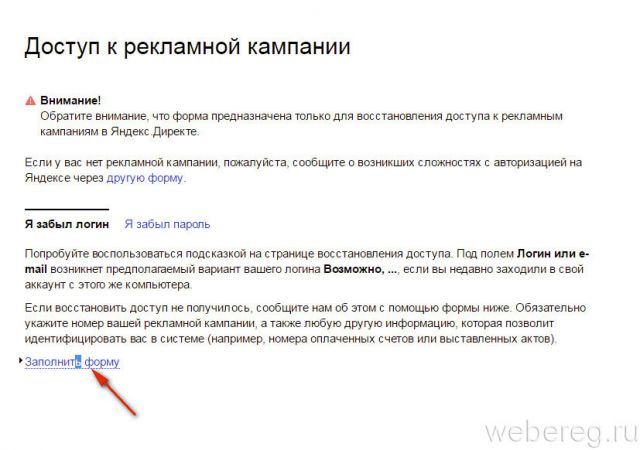
Ievadiet kampaņas vai reklāmas numuru un visus pārējos nepieciešamos datus (skatiet veidlapas laukus).

3. Pēc pieteikuma ar pārbaudes datiem iesniegšanas Yandex tehniskais atbalsts nosūtīs jums jūsu pastkastes pieteikšanos uz norādīto e-pastu.
Gmail
Metode Nr.1
Ja izmantojāt e-pastu mobilajā ierīcē zem Android vadība, atveriet tā iestatījumus un dodieties uz sadaļu Konti → Google. Atvērtajā panelī jūs redzēsit savu pieteikuminformāciju.
Metode Nr.2
1. Pasta pieteikšanās lapā zem pieteikšanās rindas noklikšķiniet uz “Atrast kontu”.
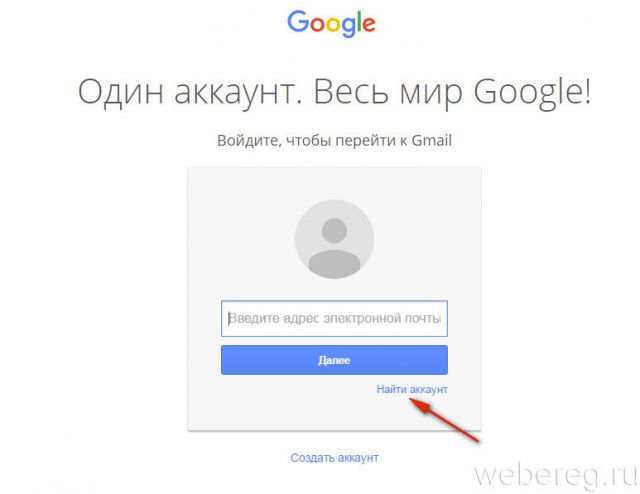
2. Atvērtajā izvēlnē atlasiet atkopšanas metodi:
- pa papildu e-pastu;
- pa telefonu.
3. Ievadiet savu vārdu un uzvārdu.
4. Sniedziet verifikācijas informāciju. Attiecīgi papildu pastkastes vai mobilā tālruņa numura adrese.
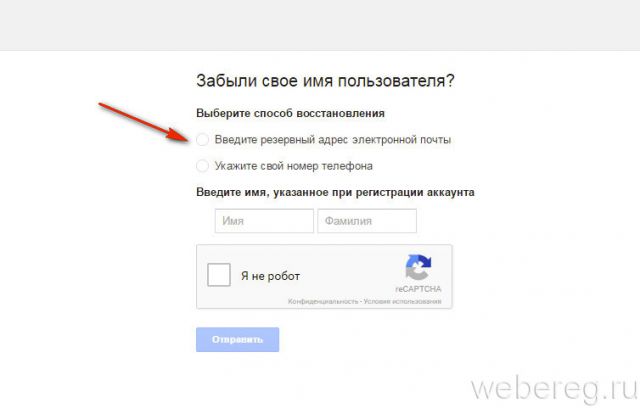
5. Noklikšķiniet uz lodziņa “Es neesmu robots”. Pabeidziet testa uzdevumu.
6. Pēc tiesību apstiprināšanas uz pastkaste Gmail pakalpojums nosūtīs jums jūsu e-pasta adresi pa e-pastu vai tālruni (ar SMS).
Veiksmi, atjaunojot piekļuvi savai pastkastei! .
Tiem, kas nesen sākuši izpētīt internetu, ir daudz sarežģītas tēmas. Sociālie tīkli, failu koplietošanas pakalpojumi, videozvani, forumi, iepirkšanās tiešsaistē. Bet nebaidieties izpētīt jaunas lietas, jums vienkārši jāsāk no jauna. Lai izmantotu visu iepriekš aprakstīto, jums ir jāizveido e-pasts. Tas būs nepieciešams, lai reģistrētos visās tirdzniecības platformās un noderēs saziņai.
Ja iepriekš, lai apmainītos ar ziņām ar kādu, kurš dzīvo tālu, viņi izmantoja pasta pakalpojumus, rakstīja papīra vēstules un ilgi gaidīja atbildi, tad tagad var apmainīties uzreiz pa e-pastu. Šīs vēstules tiek pārraidītas, izmantojot elektronisko tīklu, un, lai tās uzkrātu, ir jāizveido elektroniskā pastkaste.
Viena no pirmajām problēmām, ar ko saskarsies lietotājs, ir pasta servera izvēle. Lai izvēlētos, varat novērtēt pakalpojumu klāstu, kas ir pieejams vidusmēra pasta lietotājam.
Skaļums. Tas ir maksimālais burtu skaits, ko var saglabāt izveidotajā pastkastē. Bezmaksas serveru ietilpība parasti nepārsniedz 15 gigabaitus.
Korespondences pārsūtīšana. Šī funkcija ļauj pārsūtīt vēstules uz citām e-pasta adresēm.
Maksimālais ziņojuma lielums. Vēstulē varat nosūtīt ne tikai tekstu, bet arī arhīvu ar fotogrāfijām, trešās puses dokumentu un mūziku. Tāpēc maksimālais ziņojuma lielums var būt svarīgs tiem, kuri plāno izmantot pastkasti kā līdzekli lielu failu sūtīšanai. Vidēji tas var sasniegt 15 megabaitus.
Antivīruss. Šeit viss ir tikpat vienkārši. Interneta drošība ir ļoti svarīga tēma. Tāpēc, ja pasta serverisļauj pārbaudīt korespondenci pret vīrusiem, ir vērts to aplūkot tuvāk. It īpaši, ja izmantojat pretvīrusu programmatūru programmatūra ir sava vēsture un iedvesmo uzticību.
Antispam. Jūs nevarat runāt par e-pastu, nepieminot SPAM problēmu. SPAM ir reklāmas pasta sūtīšana. Tiklīdz jūs reģistrējat pastkastīti, tā nekavējoties tiks bombardēta ar nevēlamas sarakstes vilni. Ja serverim nav SPAM filtra, tad pastkastes izmantošana būs sarežģīta, jo tā būs pastāvīgi un neatkarīgi no tā jāattīra.
Darbības laiks. Šis ir laiks, kurā serveris dzēš datus par lietotāju kopā ar visiem vēstulēm un failiem, ja pastkaste ilgstoši netiek izmantota.
Pamata bezmaksas e-pasta pakalpojumi
 Tāpēc ir vērts izpētīt šo jautājumu un izdarīt pareizo izvēli. Ir vairāki populāri e-pasta pakalpojumi
Tāpēc ir vērts izpētīt šo jautājumu un izdarīt pareizo izvēli. Ir vairāki populāri e-pasta pakalpojumi
- Gmail
- Yandex
- Mail.ru
- Rambler
Izmantojot šos pakalpojumus, varat izveidot e-pastu bez maksas. Soli pa solim sniegtie norādījumi tā izveidošanai izskatās ļoti vienkārši:
- E-pasta pakalpojuma izvēle. Jums jādodas uz pasta serveri un jāatrod saite, lai reģistrētu jaunu pastkasti.
- Identifikatora sastādīšana. Jums ir jāizdomā unikāls vārds, vārdu, burtu un ciparu kombinācija. Šis būs pastkastes nosaukums un palīdzēs to atšķirt no miljoniem citu pastkastīšu, ko tīklā izveidojuši citi lietotāji.
- Paroles izveide. Tā kļūs par unikālu atslēgu, kas ļaus tikai īpašniekam lasīt un sūtīt vēstules no šīs pastkastītes.
Soli pa solim instrukcijas pastkastes izveidošanai, kā piemēru izmantojot vietni Mail.ru
 Ja lietotājs ir nepieredzējis, tad katrs solis ir jāizprot sīkāk. Labākais veids, kā to izdarīt, ir izmantot Mail.ru kā piemēru.
Ja lietotājs ir nepieredzējis, tad katrs solis ir jāizprot sīkāk. Labākais veids, kā to izdarīt, ir izmantot Mail.ru kā piemēru.
- Kreisajā stūrī zem uzraksta @mail.ru ir saite “Reģistrācija pa pastu”. Jums ir jānoklikšķina uz tā.
- Atvērtajā reģistrācijas logā būs jānorāda savi personas dati – vārds, uzvārds, dzimšanas datums, pilsēta un dzimums. Vislabāk ir norādīt savus reālos datus, jo tas palīdzēs atjaunot piekļuvi e-pastiem, ja parole ir aizmirsta vai e-pasts ir uzlauzts. Tas arī palīdzēs atrast senas paziņas sociālajos tīklos. Ja vēlaties, iestatījumos varat norādīt, ka personas dati ir jāslēpj no citiem tīkla lietotājiem. Lieki piebilst, ja nākotnē būs nepieciešamība izmantot elektroniskais maks, tad reģistrācijas anketā norādītie reālie dati kļūs par priekšnoteikumu.
- Reģistrējoties, pasta serveris mail.ru var patstāvīgi ģenerēt pastkastes nosaukumu. Pateicoties tam, jūs varat iegūt unikālu lietotāja vārda, uzvārda un dzimšanas datuma kombināciju, kas galu galā ļaus jums izveidot e-pastu. Jāatceras, ka pastkastes izgudrotais nosaukums, tas ir, pieteikšanās, to vairs nevarēs mainīt. Tātad, ja kāda iemesla dēļ pieteikšanās vairs nav aktuāla, jums būs jāizveido jauna e-pasta kastīte ar jaunu nosaukumu.
- Daudzi e-pasta pakalpojumi ļauj reģistrēt jaunu kontu, tas ir, pieteikšanās vārds, parole un visa informācija, ko lietotājs uzskata par nepieciešamu sniegt e-pasta pakalpojumam, dažādās domēni. Domēns ir rakstzīmes, kas nāk aiz @ zīmes. Tātad, ja izvēlētā pieteikšanās ir aizņemta galvenajā domēnā, varat mēģināt reģistrēties papildu domēnā. Tas varētu būt @bk.ru, @inbox.ru un tā tālāk.
- Ir vērts pakavēties pie paroles sīkāk. Obligāti jānorāda drošības jautājums, uz kuru atbildi nezina neviens, izņemot lietotāju, kurš veido pastkasti. Tas tiek darīts, lai aizsargātu pastkastē esošos datus. Nevajadzētu izmantot jautājumus, kuru atbildes ir acīmredzamas lielākajai daļai cilvēku, ar kuriem lietotājs ir kaut kādā veidā pazīstams. Parolei var izmantot arī dažādas mazo un lielo burtu kombinācijas vai neloģiskas vārdu un trešo pušu simbolu kombinācijas. Efektīva būs arī dažādu tastatūras izkārtojumu izmantošana. Jūs varat uzrakstīt savu vārdu, mainot izkārtojumu. Parolei ir jābūt unikālai katram pakalpojumam. Nekādā gadījumā nevajadzētu izmantot kā paroļu kombinācijas, kas jau tiek izmantotas citai pastkastei vai sociālais tīkls.
Maksas pasta pasta pakalpojumi
 Izņemot bezmaksas pakalpojumi, ir, protams, arī maksas. Būtībā tie sniedz tādus pašus pakalpojumus kā bezmaksas. Bet joprojām pastāv atšķirības.
Izņemot bezmaksas pakalpojumi, ir, protams, arī maksas. Būtībā tie sniedz tādus pašus pakalpojumus kā bezmaksas. Bet joprojām pastāv atšķirības.
- Paaugstināta lietotāja personas datu drošība. Ja nepieciešamība tos aizsargāt ir galvenā problēma, kas satrauc kastes īpašnieku, tad ir vērts izvēlēties maksas pakalpojumu.
- 24/7 tehniskais atbalsts.
- Sarežģītāki SPAM filtru algoritmi. Katrs SPAM robots cenšas apmānīt e-pasta filtrus, lai ziņojums sasniegtu galalietotāju un nonāktu iesūtnē. Attiecīgi, jo sarežģītāks ir filtra algoritms, jo mazāka iespējamība, ka kaitinošas vēstules nonāks pastkastē, un pasts paliks tīrs.
Vai nesaņēmāt atbildi uz savu jautājumu? Iesakiet tēmu autoriem.
Sveicieni dārgie lasītāji. Mūsdienās nereti nākas saskarties ar šādu jautājumu: kā izveidot e-pastu, kā es varu izveidot savu e-pastu? Puiši, šī problēma joprojām ir aktuāla. Internets attīstās, un daudziem lietotājiem nav sava e-pasta.
Es neiedziļināšos vēsturē, es nestāstīšu, kāpēc jums ir nepieciešams e-pasts, ja jūs lasāt šo rakstu, tas nozīmē, ka jums tas ir nepieciešams, un nav svarīgi, kāpēc. Piemēram, šodien es nevaru iedomāties darbu bez e-pasta. Tas vienmēr ir aktuāli. Un paši pakalpojumi nepārtraukti attīstās.
Ir daudzas platformas, kurās varat izveidot savu e-pastu. Apskatīsim visizplatītākos, tie visi ir bezmaksas: google (gmail.com), Yandex Mail (@yandex.ru), Mail.ru (@mail.ru). Ir arī Rambler.ru, bet reģistrācijas princips visur ir vienāds.
Pasta reģistrēšana vietnē google.com (gmail).
Labs serviss, jo īpaši tāpēc, ka pasaulē tas ir Nr.1, bet ne Krievijā. Vairāk nekā vienu reizi darbā esmu saskāries ar problēmu, ka man ir jāizveido gmail konts. Un tā sāksim soli pa solim instrukcijas kā izveidot e-pastu:
1. darbība.
Protams, vispirms mēs ejam uz Google pakalpojumu, izmantojot saiti: Google pasts. Izlasām visu, kas rakstīts, un izlemjam. Tur mēs noklikšķiniet uz "Izveidot kontu".
Mājas gmail
2. darbība.
Tagad aizpildiet visu veidlapu labajā pusē. Nekas sarežģīts. Laukā “rezerves e-pasta adrese”. pasts”, jums nekas nav jānorāda, it īpaši, ja jums vēl nav pasta. Noklikšķiniet uz "nākamais".
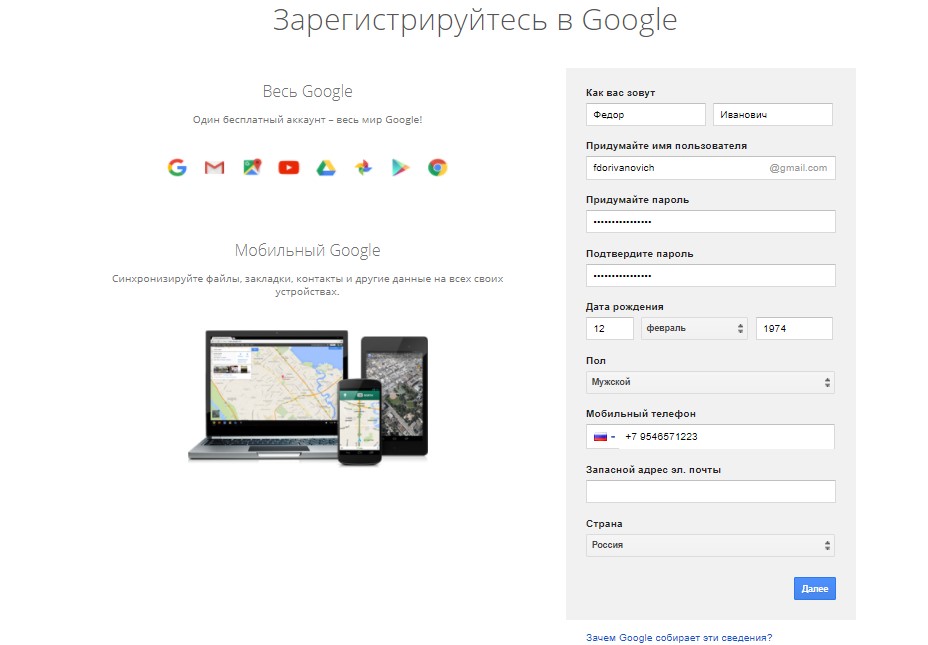 Lauku aizpildīšana
Lauku aizpildīšana Noteikti pierakstiet izveidoto lietotājvārdu un paroli kaut kur piezīmju grāmatiņā. Varat arī izveidot īpašu failu savā datorā ar parolēm.
Tiks atvērta privātuma politika. Iesaku to izlasīt, vienkārši veltiet laiku un izlasiet. Ir noderīgi zināt un saprast, kāda veida pakalpojums tas ir, ko šis pakalpojums dara un ko jūs varat darīt. Pēc izlasīšanas ritiniet uz leju un noklikšķiniet uz "pieņemt".
 Izlasiet privātuma politiku
Izlasiet privātuma politiku 3. darbība.
Tas arī viss. Jūsu e-pasts ir izveidots, un jūs varat to izmantot. Zemāk noklikšķiniet uz "iet uz pakalpojumu". Tiek atvērta jūsu pastkaste, noskatieties prezentāciju un aizveriet to.
Jūs varat pievienot savu fotoattēlu, bet tas nav obligāti.
Turklāt daudzas pārlūkprogrammas piedāvā saglabāt paroli. Saglabāt. Tad jums nebūs visu laiku jāievada lietotājvārds un parole. Nekas nav kārtībā. Ja baidāties, ka jūsu dati tiks nozagti, nesaglabājiet.
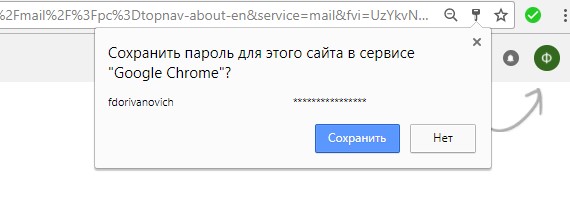 Jūs varat saglabāt savu paroli savā pārlūkprogrammā
Jūs varat saglabāt savu paroli savā pārlūkprogrammā Lai piekļūtu savam pastam, saglabājiet šo lapu savās grāmatzīmēs vai, izmantojot meklēšanu, ievadiet pasta pakalpojumu un ievadiet savu lietotājvārdu un paroli. Nekas sarežģīts.
Lai pasargātu sevi no e-pasta uzlaušanas, izveidojiet ieradumu mainīt paroles katru mēnesi. Vai vismaz reizi 3 mēnešos.
4. darbība.
Mēs pētām savu pastkastīti. Piemēram, labajā pusē ir navigācija. Ja vēlaties rakstīt vēstuli, noklikšķiniet uz "Rakstīt".
 Kreisajā pusē ir mapes ar burtiem vai navigācijas izvēlne
Kreisajā pusē ir mapes ar burtiem vai navigācijas izvēlne Tur ir arī mapes, manuprāt, tur viss ir skaidrs, problēmām nevajadzētu būt. Varat izveidot savas mapes un tās rediģēt.
Mapes Iesūtne augšpusē ir cilnes. Šīs ir sava veida grāmatzīmes, kas ļauj ērti pārvietoties, ja ir daudz burtu.
Augšējā labajā stūrī ir iestatījumu ikona. Noklikšķinot uz tā, jūs varat pielāgot savu pastkasti sev.
 Iestatījumi
Iestatījumi Kopumā lietojiet un izpētiet.
Vienreiz izveidojot Google kontu, jūs iegūsit piekļuvi visiem pakalpojumiem google pakalpojumi(piemēram, Play tirgus). Tas ir ļoti ērti.
PriekšrocībasGmail.
Mēs esam izklāstījuši, kā izveidot e-pastu. Visiem e-pasta pakalpojumiem ir priekšrocības, iesaku izpētīt visus pakalpojumus un pēc tam saņemt sev e-pastu. Bet ne obligāti viens... katrs pilda savas funkcijas.
Tagad par Gmail priekšrocībām:
- Uzņēmumiem ir savi elastīgi iestatījumi.
- Skaidrs un moderns interfeiss.
- Kopīgs konts visiem Google pakalpojumiem.
- Ir aplikācijas telefoniem.
- Paziņojumi par jaunām vēstulēm.
- Meklējiet internetā no savas pastkastes.
Pasta reģistrācija vietnē Yandex Mail.
Man ļoti patīk šis pakalpojums. Tas ir ideāli piemērots Krievijai, cilvēkiem, īpaši tiem, kam ir lielas vajadzības pēc interneta, pasta utt. Izdomāsim, kā izveidot e-pastu vietnē Yandex.
1. darbība.
 Yandex sākumlapa
Yandex sākumlapa 2. darbība.
Tagad mēs ievadām savus datus tādā pašā veidā. Es iesaku, lai tie visi būtu īsti. Mēs izstrādājam jums saprotamu pieteikumvārdu. Ja tāds jau ir, jums tiks paziņots labajā pusē.

Jums ir jāizdomā gara parole ar dažādām rakstzīmēm. Pieteikšanās vārds un parole ir aizpildīti latīņu valodā. Pēc tālruņa numura ievadīšanas labajā pusē noklikšķiniet uz “saņemt kodu”. Tālrunī saņemsi SMS ar kodu, ievadi to. Pēc tam apakšā parādīsies ziņojums, ka tālruņa numurs ir pārbaudīts.
Starp citu, pēc apstiprināšanas jums vajadzētu saņemt SMS ar saiti, lai lejupielādētu lietojumprogrammu no Yandex Mail. Ērti.
Ja jums nav tālruņa vai nevēlaties to ievadīt, noklikšķiniet uz pogas, kas atrodas tieši virs pogas “Saņemt kodu”, pogas “Man nav tālruņa”. Pēc tam ievadiet kodu no zemāk redzamā attēla. Tas viss ir nepieciešams, lai sistēma saprastu, ka jūs esat īsts cilvēks.
Noteikti izlasiet “Lietotāja līgumu” un “Privātuma politiku”. Tas arī ir ļoti svarīgi. Ja piekrītat visam, atzīmējiet izvēles rūtiņu kreisajā pusē un noklikšķiniet uz zemāk esošās pogas “Reģistrēties”.
3. darbība.
Tas arī viss, pasts ir izveidots un tur jau ir divas vēstules. Izlasi un vari izdzēst.
Tagad izpētiet savu pastkasti. Ir arī daudz iestatījumu. Interfeiss ir nedaudz līdzīgs Gmail. Bet ir vairāk iestatījumu, labāka funkcionalitāte.
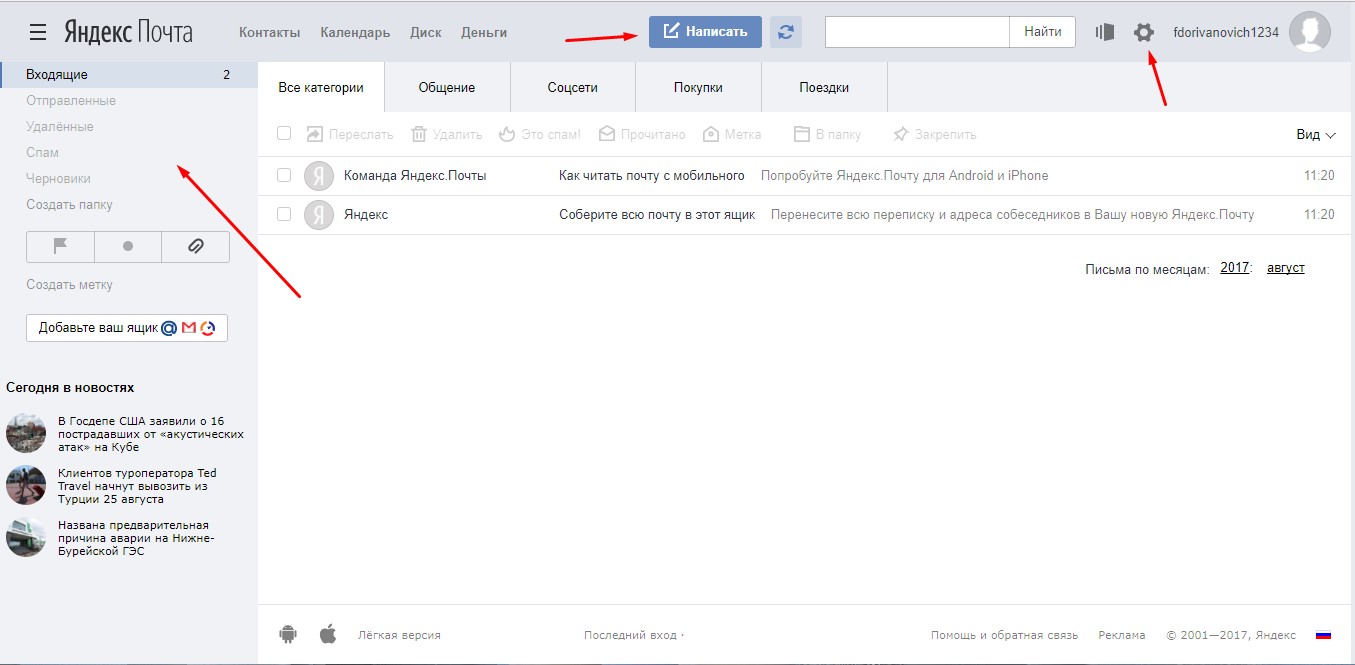 Interfeisa izpēte
Interfeisa izpēte 4. darbība.
Lai vēlreiz piekļūtu savam e-pastam, saglabājiet paroli pārlūkprogrammā (ja tiek prasīts) vai saglabājiet lapu kā grāmatzīmi. Varat vienkārši doties uz vietni Yandex.ru un augšējā labajā stūrī doties uz savu e-pastu.
Iesaku instalēt pārlūkprogrammas lietojumprogrammu. Ļoti ērti. Tur var arī rediģēt burtus.
Iesaku biežāk pārbaudīt savu pastu un dzēst nevajadzīgās ziņas, īpaši surogātpastu. Tādā veidā pastkastītē būs vairāk vietas un pasts nebūs pārblīvēts.
Priekšrocības:
- Kopīgs konts visiem Yandex pakalpojumiem, un to ir daudz.
- Skaidrs un intuitīvs interfeiss.
- Ļoti elastīgi iestatījumi.
- Ir mobilā versija.
- Paziņojumi par burtiem pārlūkprogrammā “push paziņojumu” veidā.
- Ir pārlūkprogrammas paplašinājums.
- Citu pastkastīšu konsolidācija (visas vēstules no citiem pasta pakalpojumiem tiek parādītas Yandex pastā. Viss vienuviet).
- Sīki izstrādātas instrukcijas.
- Patīkams un ātrs tehniskais atbalsts.
Pasta reģistrācija vietnē Mail.ru.
Tas ir arī diezgan izplatīts pakalpojums un ļoti ērts. Tas man ir piemērots ikdienas lietošanai vai, varētu teikt, personīgajam pastam. Tagad uzzināsim, kā izveidot e-pastu vietnē mail.ru.
1. darbība.
Ejam uz mājas lapa vietne: mail.ru. Tagad, paldies, noklikšķiniet uz "Reģistrēties pa pastu". Uzreiz atzīmēsim to šī reģistrācija ir vienota visos pasta projektos, tostarp sociālajā tīklā “Mana pasaule”.
 Mājas mail.ru
Mājas mail.ru Kad viss ir aizpildīts, noklikšķiniet uz pogas "Reģistrēties". Ja norādījāt savu tālruņa numuru, saņemsiet SMS ar kodu, ievadiet kodu no tā un esat pabeidzis.
Ja nenorādījāt tālruņa numuru, tad, nospiežot pogu, jums vienkārši jāievada cipari no attēla un esat pabeidzis.
Jūsu e-pasts ir izveidots.
3. darbība.
Mēs turpinām risināt jautājumu par to, kā izveidot e-pastu vietnē mail.ru. Tagad tiks atvērts pirmais logs ar dažiem sākotnējiem iestatījumiem.
No sākuma jums tiek piedāvāts instalēt fotoattēlu, tas nav nepieciešams, varat to izlaist. Ja instalējat fotoattēlu, tas būs tāds pats sociālajā tīklā “Mana pasaule”.
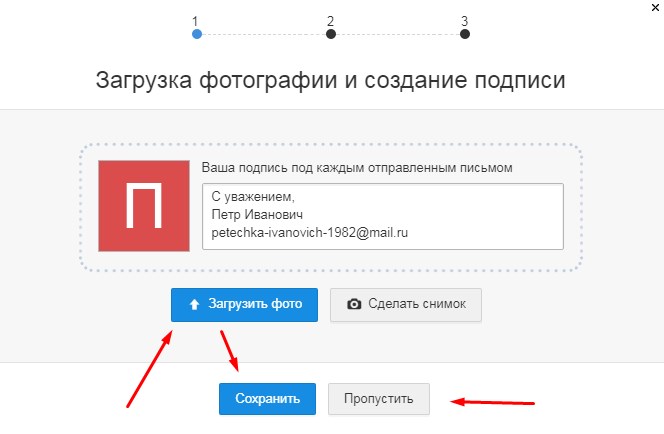 Jūs varat ievietot savu fotoattēlu
Jūs varat ievietot savu fotoattēlu Tagad varat pielāgot sava pasta fonu. Starp citu, tas ir ļoti jauki, citādi es esmu viens balts fons kļūst garlaicīgi. Nu, vai arī varat to vienkārši izlaist, un jums paliks vienkāršs balts fons.
 Pastkastes fona izvēle
Pastkastes fona izvēle Tavā pastā jau ir 3 vēstules, izlasi tās un vari izdzēst.
4. darbība.
Un vēlreiz izpētiet savas pastkastes funkcionalitāti. Šeit viss ir vienkāršs un intuitīvs. Es domāju, ka jūs to izdomāsit.
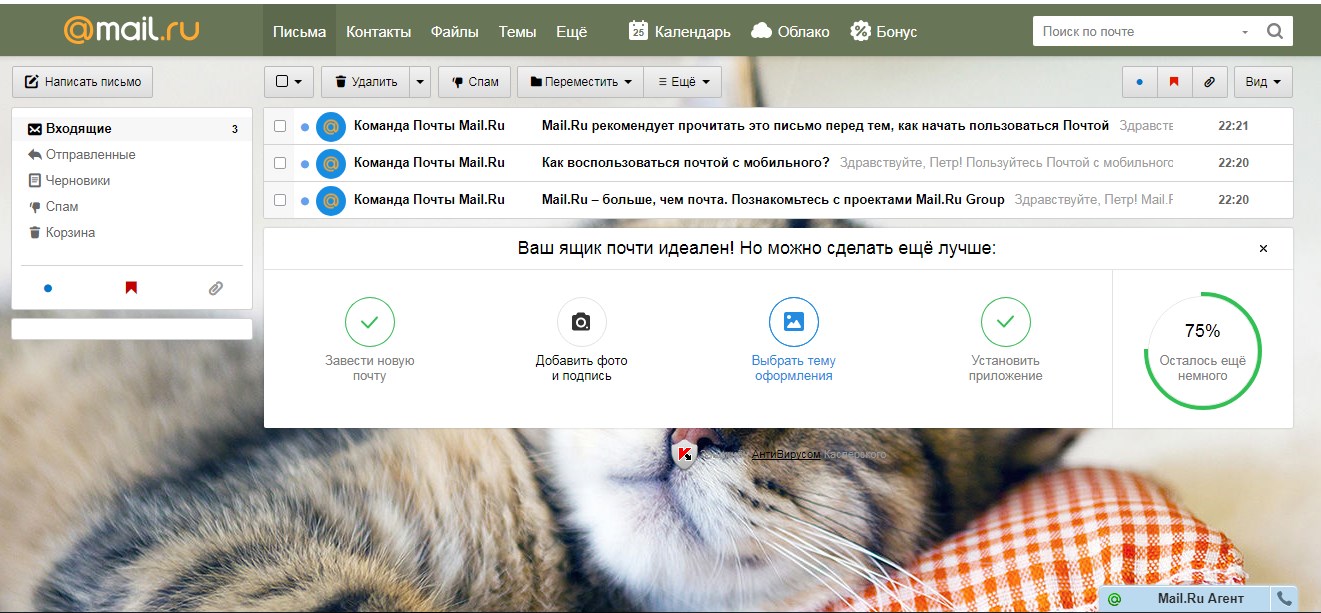 Pastkastes interfeiss
Pastkastes interfeiss Priekšrocības:
- Diezgan skaidrs un intuitīvs interfeiss.
- Skaists pielāgojams dizains.
- Ir arī mobilā aplikācija.
- Ir iebūvēta pasta aģenta tērzēšana. Jā, viņš joprojām ir dzīvs. Ir ļoti ērti sazināties ar atbalsta dienestu. Viņi atbild ātri un skaidri.
- Mākonis no mail.ru ir pieejams bez papildu reģistrācijas. Noderīga lieta iekšā mūsdienu pasaule. Sākotnēji ir pieejami 8 GB.
- Ir vairākas noderīgas lietojumprogrammas, kas nav pieejamas citos pakalpojumos. Tādām lietotnēm kā Kalendārs ir ļoti laba funkcionalitāte.
Secinājums.
Es domāju, ka man izdevās atbildēt uz jautājumu, kā izveidot e-pastu gmail, mail.ru un Yandex Mail. Protams, ir arī labs serviss - Rambler.ru. Bet pēdējā laikā man viņš nepatīk. Reģistrācija tur notiek tāpat kā aprakstīts iepriekš.
Ja jums ir kādi jautājumi, rakstiet komentāros. Es vai mūsu lasītāji jums palīdzēs. Ja jums ir kādi jautājumi, rakstiet mums, mēs centīsimies palīdzēt.
Mūsdienu pasaulē e-pasts ir lielā mērā aizstājis parasto pastu ar papīra vēstulēm. Bet ne 100%. Protams, “elektroniskā” ir daudz labāka, vismaz ziņas tiek nosūtītas un saņemtas uzreiz. Ir arī integrācija mobilajās lietojumprogrammās.
Pasta pakalpojuma izvēle ir atkarīga tikai no jūsu vajadzībām. Katrai no tām ir savas unikālas pozitīvās īpašības un pielietojums. Varat detalizēti izpētīt katru pakalpojumu vai reģistrēties katram pakalpojumam. Galvenais tajās neapjukt.
Pagaidām tas arī viss.
Atjaunināts: 2017. gada 11. septembrī: Pāvels Subbotins
